【Google Chrome】ダークモードの設定方法とメリット
Google Chromeのダークモードを使えば、通常よりも暗い背景でウェブページを閲覧することができ、目の疲れを減らし、快適に作業を行うことができます。ここからはGoogle Chromeダークモードの設定方法や利点について、一緒に見ていきましょう。
Google Chromeのダークモードとは?
Google Chromeのダークモードは、ブラウザの外観を通常の明るい背景から暗い背景に切り替える機能です。これにより、ウェブページの閲覧中に発生する眩しさやブルーライトの影響を軽減し、長時間の使用時に目の疲れを軽減することができます。ユーザーは好みや環境に応じて、この機能を有効にすることができます。
Google Chromeのダークモードの設定方法
1、まずChromeをダブルクリックで開きます。ブラウザ画面の右上、自身のGoogleアカウントのプロフィールアイコンの隣にはメニューアイコン(3つの縦のドット)がありますので、それをクリックして、メニューから「設定」を選択します。
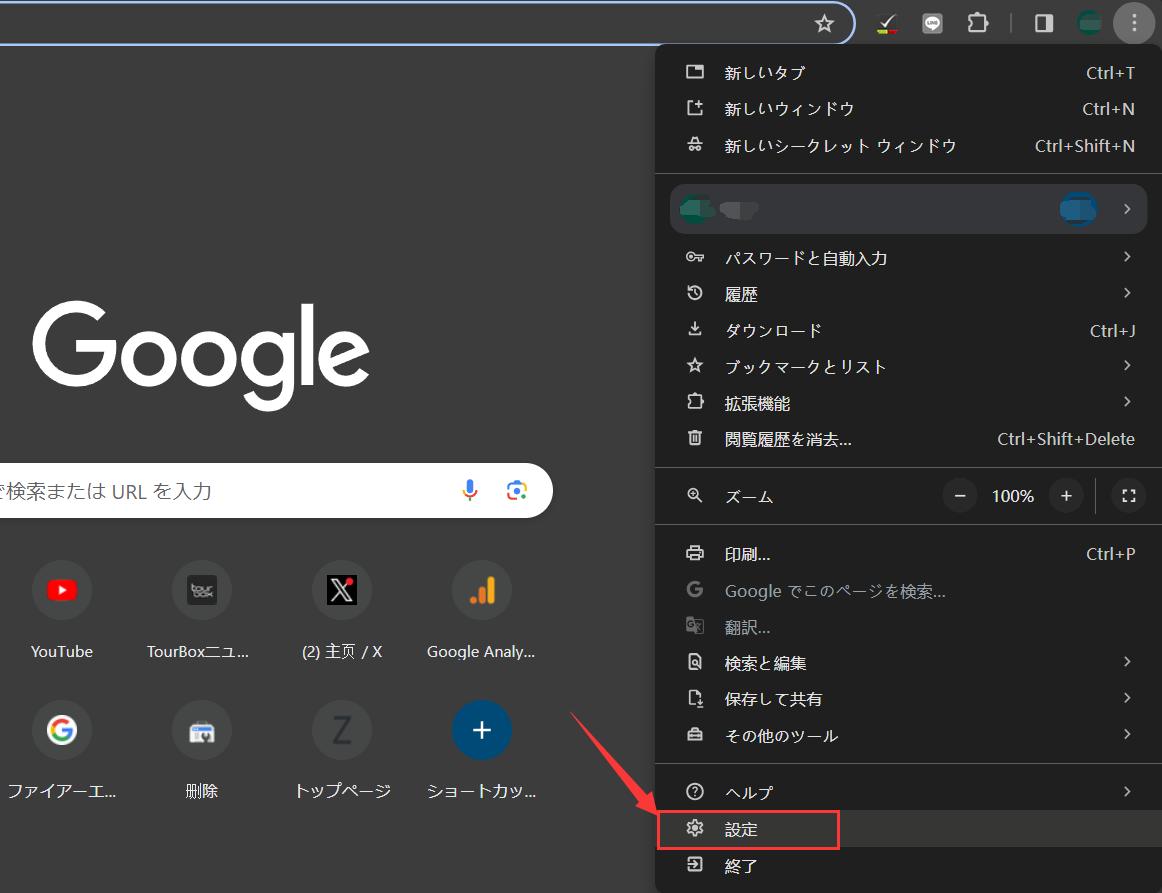
2、設定画面を開いたら、「デザイン」ページに移動します。ここには「モード」の項目があります。ドロップメニューを展開している、「暗」を選択すれば、Google Chromeはダークモードになります。
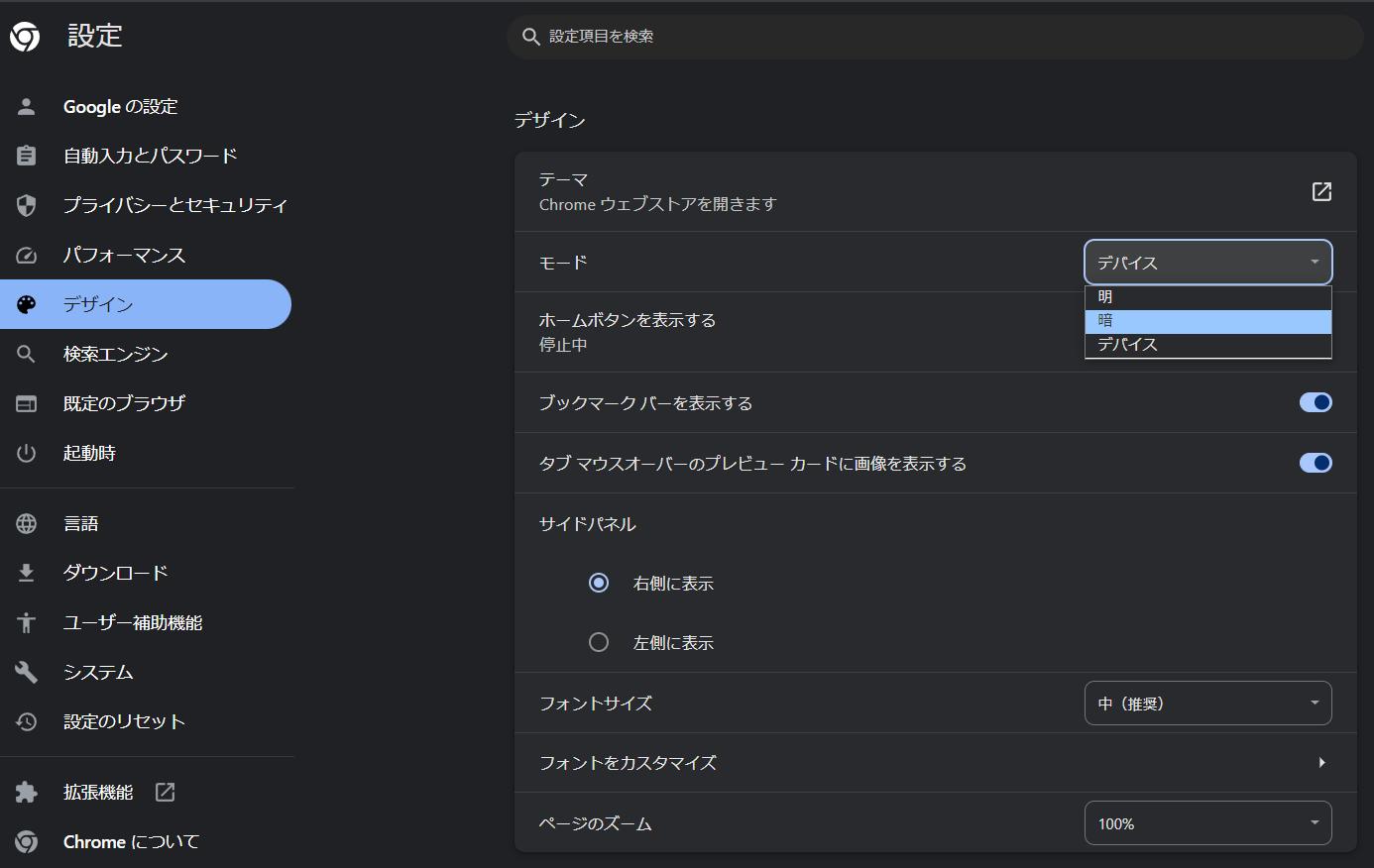
ちなみにデバイスモードはお使いのPCなど端末の設定した従うということになります。たとえばWindowsの色設定を「濃色」に設定した場合、Chromeも自動的にダークモードになります。
ダークモードのメリット
1.目の負担を軽減
白い背景のウェブページは、長時間閲覧すると目に負担をかけることがあります。Chromeをダークモードに変えることで、目への負担を軽減する効果があります。ですが人によってはダークモードの方が見えづらく、かえって負担に感じてしまう方もいらっしゃるので、このような場合には通常モードへ戻しましょう。
2.夜間や暗い環境での快適な使用
暗い背景は夜間や暗い環境でのブラウジングをより快適にします。周囲が暗い環境で明るい画面を長時間見ていると目への負担はもちろん、ブルーライト等により頭痛や睡眠障害となることもあります。夜間に作業がある場合にはダークモードを活用するようにしましょう。また寝室などで家族が寝ている間でもパソコンなどの光で起きてしまうような状況を減らせることができます。
3.バッテリー消費を抑える
ダークモードは、一部のディスプレイタイプ(例:OLED)で暗い表示に切り替わるため、バッテリー消費を抑える効果があります。これはディスプレイ上で白い画面よりも黒い画面の部分の方が電力を大幅に使用しないからです。パソコンよりもスマートフォンの方がよりバッテリー消費を抑えてくれる傾向にあります。
左手デバイスTourBoxはGoogle Chromeにも対応できます
クリエイティブ作業を効率化できることで有名左手デバイスTourBoxシリーズ、実はChromeのようなブラウザにも対応できます。タブの切り替え、ブックマーク追加、特定のウェブサイトを開く、動画の再生・一時停止など様々の操作をTourBoxのボタンに登録すれば、片手で楽々ネットサーフィンができます。




おまけ:ダークモードの注意するべきこと
1.ウェブページごとに適用されないことがある
ダークモードはブラウザの設定であり、全てのウェブページで適用されるわけではありません。一部のサイトでは独自のテーマが適用される場合があります。
2.一部の機能に影響を与えることがある
ダークモードへの切り替えにより、一部のウェブサイトやアプリの見やすさや使いやすさに影響を及ぼすことがあります。またバッテリー消費についても一部例外があることがありますので注意が必要です。